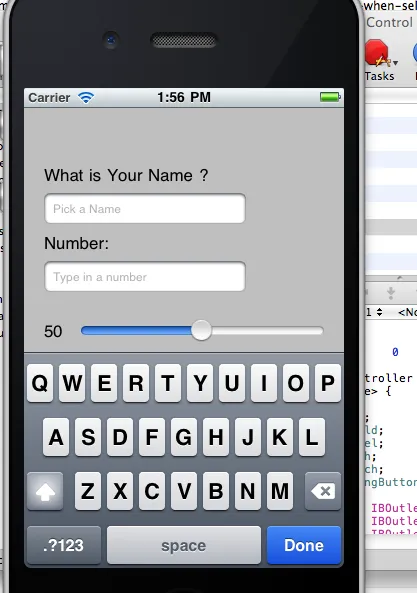
如何在选择UITextField时显示UIPickerView
1
自从iOS 3.2版本以来,UITextField支持inputView属性来分配一个自定义视图作为键盘使用,可以通过它显示一个UIPickerView:
你可以使用UITextField的inputView属性,可能结合inputAccessoryView属性。将你的pickerView分配给inputView属性,并在inputAccessoryView属性中放置一个完成按钮来关闭选择器。
UIPickerView *myPickerView = [[UIPickerView alloc] init];
//myPickerView configuration here...
myTextField.inputView = myPickerView;
像这样。这并不会给您一个直接的方法来 dismiss 视图,因为您的 UIPickerView 没有返回按钮,所以我建议使用 inputAccessoryView 属性来显示带有完成按钮的工具栏(该栏仅用于美观,您也可以使用 UIButton 对象):
UIToolbar *myToolbar = [[UIToolbar alloc] initWithFrame:
CGRectMake(0,0, 320, 44)]; //should code with variables to support view resizing
UIBarButtonItem *doneButton =
[[UIBarButtonItem alloc] initWithBarButtonSystemItem:UIBarButtonSystemItemDone
target:self action:@selector(inputAccessoryViewDidFinish)];
//using default text field delegate method here, here you could call
//myTextField.resignFirstResponder to dismiss the views
[myToolbar setItems:[NSArray arrayWithObject: doneButton] animated:NO];
myTextField.inputAccessoryView = myToolbar;
3
我使用这个方法,发现它比添加子视图并动画显示UIPicker更加简洁。
- (BOOL)textFieldShouldBeginEditing:(UITextField *)textField {
responder = textField;
if ([textField isEqual:self.txtBirthday]) {
UIDatePicker *datepicker = [[UIDatePicker alloc] initWithFrame:CGRectZero];
[datepicker setDatePickerMode:UIDatePickerModeDate];
textField.inputView = datepicker;
}
return YES;
}
它会对你有用..我已经编辑了它。为此,您需要为textfield设置delegate,并在NIb文件中创建一个UIPIckrView。
- (BOOL) textFieldShouldBeginEditing:(UITextView *)textView
{
pickrView.frame = CGRectMake(0, 500, pickrView.frame.size.width, pickrView.frame.size.height);
[UIView beginAnimations:nil context:NULL];
[UIView setAnimationDuration:.50];
[UIView setAnimationDelegate:self];
pickrView.frame = CGRectMake(0, 200, pickrView.frame.size.width, pickrView.frame.size.height);
[self.view addSubview:pickrView];
[UIView commitAnimations];
return NO;
}
7
嗯,您可以依靠UITextFieldDelegate来处理此类功能。
在
- (BOOL)textFieldShouldBeginEditing:(UITextField *)textField
中,您可以设置当前UITextField的文本,并初始化和显示UIPickerView。
重要提示:
您可能还想符合UIPickerViewDelegate。
希望对您有所帮助。
Swift:
internal var textFieldHandlerToolBar: UIToolbar = {
let tb = UIToolbar.init(frame: CGRect.init(origin: .zero, size: CGSize.init(width: UIScreen.main.bounds.width, height: 44.0)))
let doneBarButton = UIBarButtonItem.init(title: "Done", style: UIBarButtonItemStyle.done, target: self, action: #selector(actionDonePickerSelection))
tb.setItems([doneBarButton], animated: false)
return tb
}()
internal var pickerView: UIPickerView = {
let pv = UIPickerView.init()
return pv
}()
@objc internal func actionDonePickerSelection() {
textField.resignFirstResponder()
}
override func viewDidLoad() {
super.viewDidLoad()
self.pickerView.delegate = self
self.pickerView.datasource = self
}
使用方法如下:
textField.inputAccessoryView = self.textFieldHandlerToolBar
textField.inputView = self.pickerView
我在我的博客中已经有了代码和所有的布局,可以完全实现这个功能。但是下面,我将基本概念列出。
基本上,解决方案涉及到一个名为ActionSheetPicker的开源项目,它在github上,并且实现UITextFieldDelegate上的textFieldShouldBeginEditing函数。你可以在那里关闭键盘并提供一个UIPickerView。基本代码如下:
- (BOOL)textFieldShouldBeginEditing:(UITextField *)textField {
// We are now showing the UIPickerViewer instead
// Close the keypad if it is showing
[self.superview endEditing:YES];
// Function to show the picker view
[self showPickerViewer :array :pickerTitle];
// Return no so that no cursor is shown in the text box
return NO;
}
1
ViewController.h
@interface ChangeCurrencyVC : UIViewController <UIPickerViewDataSource, UIPickerViewDelegate>
{
NSArray *availableCurreniesArray;
}
@property (weak, nonatomic) IBOutlet UITextField *chooseCurrencyTxtFldRef;
ViewController.m
- (void)viewDidLoad {
[super viewDidLoad];
availableCurreniesArray = @[@"Indian Rupee", @"US Dollar", @"European Union Euro", @"Canadian Dollar", @"Australian Dollar", @"Singapore Dollar", @"British Pound", @"Japanese Yen"];
// Do any additional setup after loading the view.
[self pickerview:self];
}
#pragma mark - picker view Custom Method
-(void)pickerview:(id)sender{
UIPickerView *pickerView = [[UIPickerView alloc] initWithFrame:CGRectMake(0, 0, 0, 0)];
pickerView.showsSelectionIndicator = YES;
pickerView.dataSource = self;
pickerView.delegate = self;
// set change the inputView (default is keyboard) to UIPickerView
self.chooseCurrencyTxtFldRef.inputView = pickerView;
// add a toolbar with Cancel & Done button
UIToolbar *toolBar = [[UIToolbar alloc] initWithFrame:CGRectMake(0, 0, 320, 44)];
toolBar.barStyle = UIBarStyleBlackOpaque;
UIBarButtonItem *doneButton = [[UIBarButtonItem alloc] initWithBarButtonSystemItem:UIBarButtonSystemItemDone target:self action:@selector(doneTouched:)];
UIBarButtonItem *cancelButton = [[UIBarButtonItem alloc] initWithBarButtonSystemItem:UIBarButtonSystemItemCancel target:self action:@selector(cancelTouched:)];
// the middle button is to make the Done button align to right
[toolBar setItems:[NSArray arrayWithObjects:cancelButton, [[UIBarButtonItem alloc] initWithBarButtonSystemItem:UIBarButtonSystemItemFlexibleSpace target:nil action:nil], doneButton, nil]];
self.chooseCurrencyTxtFldRef.inputAccessoryView = toolBar;
}
#pragma mark - doneTouched
- (void)cancelTouched:(UIBarButtonItem *)sender{
// hide the picker view
[self.chooseCurrencyTxtFldRef resignFirstResponder];
}
#pragma mark - doneTouched
- (void)doneTouched:(UIBarButtonItem *)sender{
// hide the picker view
[self.chooseCurrencyTxtFldRef resignFirstResponder];
// perform some action
}
#pragma mark - The Picker Challenge
- (NSInteger)numberOfComponentsInPickerView:(UIPickerView *)pickerView {
return 1;
}
-(NSInteger)pickerView:(UIPickerView *)pickerView numberOfRowsInComponent:(NSInteger)component{
return [availableCurreniesArray count];
}
- (nullable NSString *)pickerView:(UIPickerView *)pickerView titleForRow: (NSInteger)row forComponent:(NSInteger)component{
return availableCurreniesArray[row];
}
- (void)pickerView:(UIPickerView *)pickerView didSelectRow:(NSInteger)row inComponent:(NSInteger)component {
self.chooseCurrencyTxtFldRef.text = availableCurreniesArray[row];
}
UIButton 和一个大小相等的 UITextField。当按钮被点击时,你可以显示 UIPickerView。原文链接
- 相关问题
- 5 当用户点击UITextfield时,以编程方式实现UIPickerView
- 4 当 UITextField 被触摸时,如何设置 UIPickerView 的默认值
- 3 UITextField和UIPickerView
- 29 将UIPickerView作为UITextField的inputView
- 9 如何在UITextField中默认显示数字键盘
- 18 像键盘一样显示UIPickerView,而不需要UITextField
- 3 如何在使用UIPickerView时禁用视图
- 4 如何制作一个当我点击UITextField时出现的UIPickerView?
- 3 当我点击UITextField时,如何显示UIPickerView?
- 5 使用UITextField + UIPickerview时禁用键盘输入